PJeOffice - Configurar solicitação de senha do certificado
- Na barra de ferramentas, próximo ao relógio, clique com o botão direito sobe o ícone do PJeOffice (item 1 abaixo). Note que pode ser necessário clicar sobre a seta (item 2) para encontrá-lo
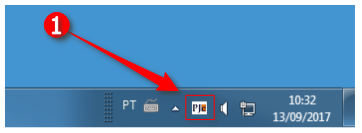
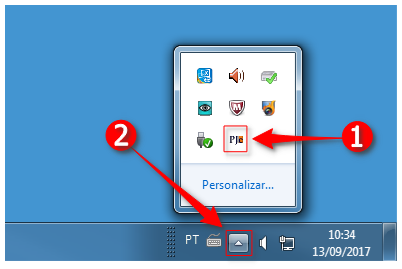
- No menu que se abrirá, escolha a opção Configurações de Certificado
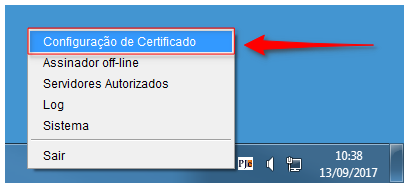
- A janela Configuração de Certificado (item 1) se abrirá, selecione a guia Preferências (item 2) e clique na caixa de combinação Solicitação da senha do certificado (item 3).
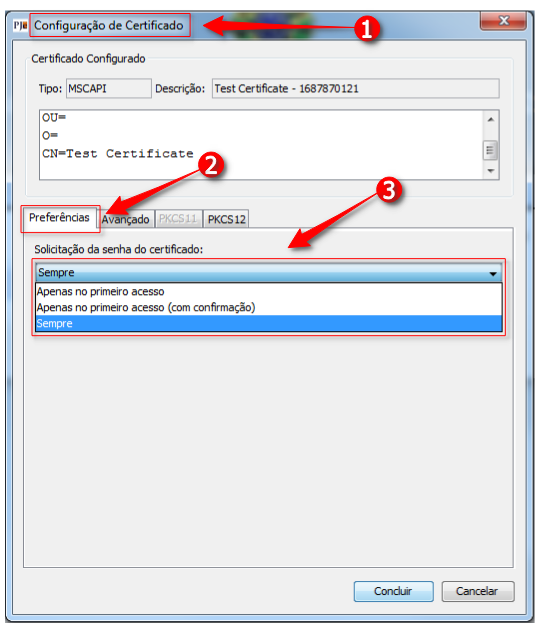
- Há três opções de comportamento do PJeOffice com relação ao modo como o aplicativo lida com a senha do certificado digital:
- Apenas no primeiro acesso: a senha do certificado será solicitada apenas ao acessar o PJE. Mesmo para a assinatura de documentos não será necessário digitar a senha. Esse comportamento ser manterá até que o token ou cartão seja removido.
- Apenas no primeiro acesso (com confirmação): mesmo comportamento da opção acima, exceto que para assinar documentos será solicitada a autorização do usuário. Esse comportamento ser manterá até que o token ou cartão seja removido.
- Sempre: a senha do certificado será solicitada sempre que uma operação exigir a autenticação do usuário, seja para acessar o PJe, seja para assinar documentos.
Secretaria de Suporte e Atendimento - Gabinete de Apoio






